Как да се определи фиксиран IP адрес, profhelp
Въпреки факта, че рутери от различен интерфейс производители администрация е различен, настройките са си все същите:
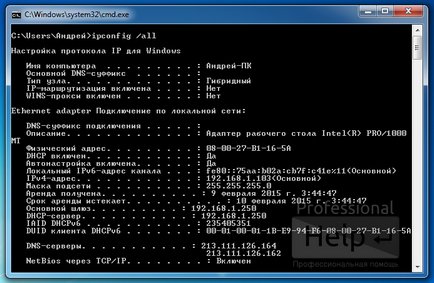
Можете да намерите същата тази информация чрез мрежи и споделяне на Центъра за управление Център:
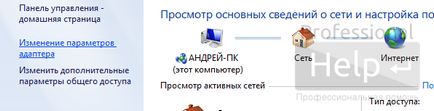
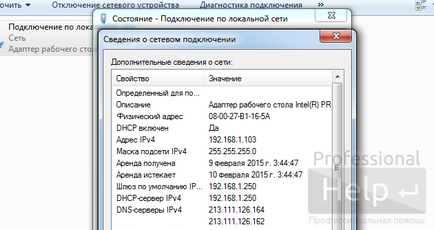
Потърсете опцията в менюто, което води до настройките на DHCP сървър. Маршрутизаторите Linksys, че елементът е в секцията Настройки на основния.
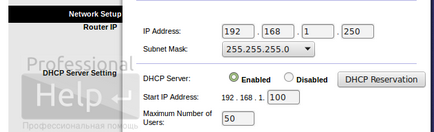
Както се вижда на снимката по-горе, за да добавите резервация, натиснете DHCP Reservatio н бутона, който отваря прозореца на настройките за резервация:
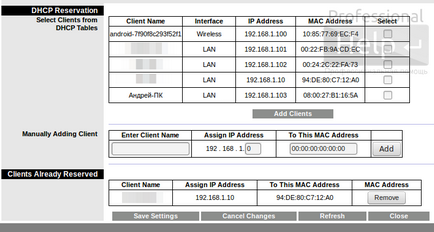
Изброени са списък на устройствата, които вече са свързани към рутера. Всяко устройство, което се монтира квадратчето, след като кликнете бутона Добавяне Клиентите се добавя към списъка на резервацията. Ако устройството не е в списъка по-долу, е областта, в която можете да въведете ръчно информацията.
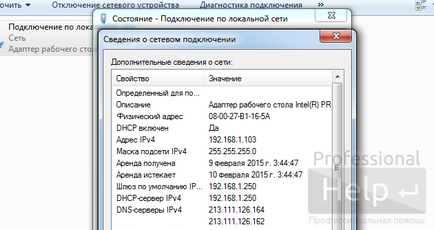
След като добавите всички запазени устройството ще бъдат изброени в "Клиентите вече е запазен" раздел.
Достъп до мрежата и споделяне на достъп до Центъра - Конфигуриране на настройките адаптер - Щракнете с десния бутон на адаптера, който искате да конфигурирате, след което щракнете върху Свойства.
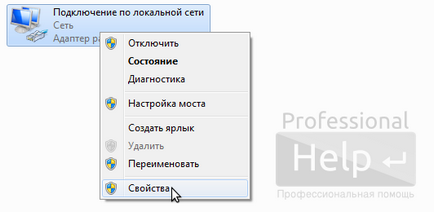
Изберете протокола IPv4 и изберете Свойства:
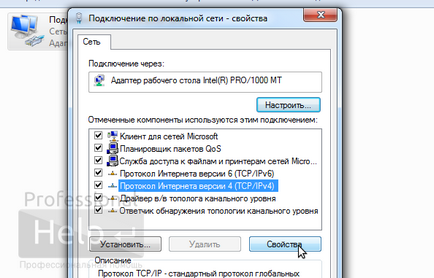
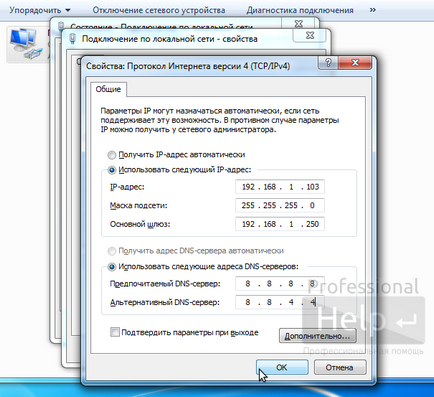
Запазване на промените, като кликнете върху OK.